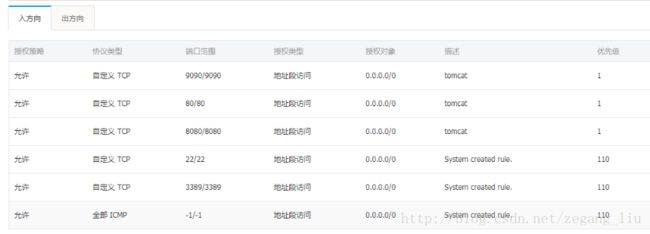基于阿里云CentOS7.2部署JDK和Tomcat
笔者是一个服务器小白,在一次偶然的机会购买了一台属于自己的阿里云服务器ECS,于是就开启了云服务器的学习,下面是笔者搭建环境详细记录,希望可以帮助一些想自己搭建服务器的同学。
利用SecureCRT上传文件到服务器
| 命令 |
|
| pwd |
查询linux主机所在目录(也就是远程主机目录) |
| lpwd |
查询本地目录(一般指windows上传文件的目录) |
| ls |
查询连接到当前linux主机所在目录有哪些文件 |
| lls |
查询当前本地上传目录有哪些文件 |
| lcd |
改变本地上传目录的路径 |
| cd |
改变远程上传目录 |
| get |
将远程目录中文件下载到本地目录 |
| put |
将本地目录中文件上传到远程主机(linux) |
| quit |
断开FTP连接 |
例子:复制文件 :
lcd D:\my_space\aliyun_server\upload
cd usr/java
put jdk-9.0.4_linux-x64_bin.tar.gz
CentOS安装jdk
手动解压JDK的压缩包,然后设置环境变量
1.在/usr/目录下创建java目录
[root@localhost ~]# mkdir/usr/java
[root@localhost ~]# cd /usr/java
2.官网下载jdk压缩包,解压缩
[root@localhost java]# curl -O http://...
[root@localhost java]# tar -zxvf jdk-7u79-linux-x64.tar.gz
3. 设置环境变量
#vim编辑器执行写入操作需要先按”i"键,编辑完成之后需要先按esc键,然后输入”:wq”保存并退出
[root@localhost java]# vi /etc/profile
在profile中添加如下内容:
#set java environment
JAVA_HOME=/usr/java/jdk-9.0.4
JRE_HOME=/usr/java/jdk1.7.0_79/jre
CLASS_PATH=.:$JAVA_HOME/lib/dt.jar:$JAVA_HOME/lib/tools.jar:$JRE_HOME/lib
PATH=$PATH:$JAVA_HOME/bin:$JRE_HOME/bin
export JAVA_HOME JRE_HOME CLASS_PATH PATH
让修改生效:
[root@localhost java]# source /etc/profile
4.验证JDK有效性
[root@localhost java]# java -version
java version "1.7.0_79"
Java(TM) SE Runtime Environment (build 1.7.0_79-b15)
Java HotSpot(TM) 64-Bit Server VM (build 24.79-b02, mixed mode)
CentOS部署Tomcat (步骤参考jdk)
1. 在/usr/local目录下创建tomcat目录
2. 官网下载tomcat压缩包,解压缩
3. 设置环境变量
[root@localhost tomcat]# vi /etc/profile
#set tomcat environment
TOMCAT_HOME=/usr/local/tomcat/apache-tomcat-8.5.27
PATH=$TOMCAT_HOME/bin:$PATH
export PATH TOMCAT_HOME
4. 修改端口
[root@localhost conf]# vi server.xml
connectionTimeout="20000"
redirectPort="8443" />
5. 配置防火墙端口 重启防火墙
[root@localhost conf]# firewall-cmd --permanent --zone=public --add-port=9090/tcp
[root@localhost conf]# systemctl stop firewalld
[root@localhost conf]# systemctl start firewalld
6. 配置阿里云CentOS安全组 重启服务器
7. 开启Tomcat
[root@localhost conf]# startup.sh
[root@localhost conf]# ps -ef|grep tomcat //查看运行状态
8. 验证
访问 : 公网IP:9090
出现tomcat网页则配置成功